Avtor:
Roger Morrison
Datum Ustvarjanja:
20 September 2021
Datum Posodobitve:
1 Julij. 2024
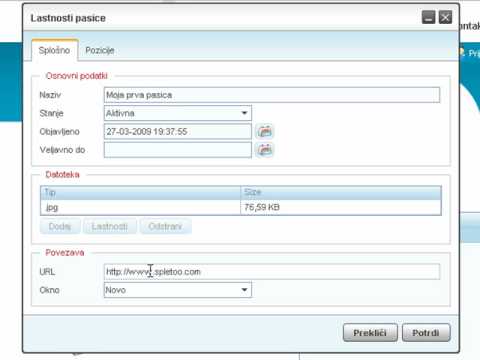
Vsebina
- Stopati
- Metoda 1 od 6: Photoshop
- 2. metoda od 6: Microsoft Paint
- 3. metoda od 6: Microsoft PowerPoint
- Metoda 4 od 6: Ustvarite pasico v spletu
- 5. metoda od 6: Ustvarite avatar, ki ustreza vaši pasici
- Metoda 6 od 6: Dodajanje pasice podpisom foruma, spletnim mestom itd.
- Nasveti
- Opozorila
Spletna pasica je nekaj, kar že vsi poznamo. To je ponavadi slika na vrhu spletnega mesta z imenom in logotipom podjetja, ne glede na to, ali gre za oglaševanje ali za oboje v primeru komercialnega spletnega mesta. Pasica naj bo informativna, privlačna in vabljiva - želite, da se povprečni obiskovalec drži. Pokazali vam bomo nekaj načinov za to.
Stopati
Metoda 1 od 6: Photoshop
 Ustvarite nov dokument. Določite, kakšna naj bo velikost pasice: obstaja veliko standardnih velikosti. Za svoj namen se osredotočimo na standardno velikost "celotne pasice": 468 slikovnih pik s 60 slikovnimi pikami:
Ustvarite nov dokument. Določite, kakšna naj bo velikost pasice: obstaja veliko standardnih velikosti. Za svoj namen se osredotočimo na standardno velikost "celotne pasice": 468 slikovnih pik s 60 slikovnimi pikami: - Opomba: to je standardna velikost, vendar ni pogoj. Po potrebi prilagodite to.
 Nastavite barvo ozadja. Plast ozadja napolnite z barvo, ki ustreza oblikovanju vašega spletnega mesta.
Nastavite barvo ozadja. Plast ozadja napolnite z barvo, ki ustreza oblikovanju vašega spletnega mesta. - Kliknite barvo ospredja, da se prikaže Color Picker in izberite barvo polnila.
- Z orodjem Paint Bucket (vedro) napolnite plast ozadja pasice z izbrano barvo.
 Ustvari novo plast. Napolnili ga bomo z bogatejšo barvo, da bosta besedilo in logotip bolje izstopala. To mora biti sorazmerno z velikostjo pasice in v sredini.
Ustvari novo plast. Napolnili ga bomo z bogatejšo barvo, da bosta besedilo in logotip bolje izstopala. To mora biti sorazmerno z velikostjo pasice in v sredini. - V novi plasti naredite izbiro, ki je manjša od pasice, in jo napolnite z želeno barvo.
- Središče zapolnite območje. Izberite celotno plast s pritiskom na CTRL-A (PC) ali Command-A (Macintosh).
- Iz Slojv meniju izberite Poravnaj sloje z izbiro> Navpični centri. Ponovite ta korak, zdaj pa izberite Vodoravni centri. Tako boste kontrastno plast centrirali vodoravno in navpično.
 Dodajte svoj logotip. Odprite datoteko z logotipom in jo kopirajte ter prilepite v pasico, kjer bo prikazana kot nova plast. Po potrebi to povečajte. Pritisnite CTRL-T (PC) ali Command-T (Macintosh) in z ročaji povečajte ali zmanjšajte dokument s tipko Shift, da ohranite razmerja.
Dodajte svoj logotip. Odprite datoteko z logotipom in jo kopirajte ter prilepite v pasico, kjer bo prikazana kot nova plast. Po potrebi to povečajte. Pritisnite CTRL-T (PC) ali Command-T (Macintosh) in z ročaji povečajte ali zmanjšajte dokument s tipko Shift, da ohranite razmerja.  Dodajte ime svojega podjetja ali ime spletnega mesta. Izberite orodje za besedilo, izberite želeno pisavo in vnesite ime. Če velikost ni pravilna, jo prilagodite svojim željam, kot je opisano v prejšnjem koraku.
Dodajte ime svojega podjetja ali ime spletnega mesta. Izberite orodje za besedilo, izberite želeno pisavo in vnesite ime. Če velikost ni pravilna, jo prilagodite svojim željam, kot je opisano v prejšnjem koraku.  Dodajte dodatne elemente. Včasih sta dovolj logotip in ime. Toda dodajanje linij in dekoracije lahko naredi celoto nekoliko bolj zanimivo. Če želite to narediti, ustvarite novo plast, tako da jo boste lahko enostavno prilagodili, ne da bi motili ostale sloje.
Dodajte dodatne elemente. Včasih sta dovolj logotip in ime. Toda dodajanje linij in dekoracije lahko naredi celoto nekoliko bolj zanimivo. Če želite to narediti, ustvarite novo plast, tako da jo boste lahko enostavno prilagodili, ne da bi motili ostale sloje.  Čiščenje. Premaknite kateri koli logotip, naslov in druge elemente, tako da so ravno pravšnji, in shranite pasico.
Čiščenje. Premaknite kateri koli logotip, naslov in druge elemente, tako da so ravno pravšnji, in shranite pasico.
2. metoda od 6: Microsoft Paint
 Ustvarite nov dokument.
Ustvarite nov dokument. Izberite v obliki pasice. To je lahko poljubna velikost, vendar lahko tukaj najdete številne standardne velikosti.
Izberite v obliki pasice. To je lahko poljubna velikost, vendar lahko tukaj najdete številne standardne velikosti.  Če želite barvno ozadje, z barvnim vedrom napolnite pasico s poljubno barvo. Prilagodite ga ostalim spletnim mestom.
Če želite barvno ozadje, z barvnim vedrom napolnite pasico s poljubno barvo. Prilagodite ga ostalim spletnim mestom.  Dodajte fotografije, slike in besedilo. Kliknite zavihek Prilepi in izberite Prilepi iz.
Dodajte fotografije, slike in besedilo. Kliknite zavihek Prilepi in izberite Prilepi iz. - Poiščite sliko, ki vam je všeč, in kliknite Odprto.
 Povečajte / zmanjšajte sliko po želji. Kliknite zavihek Spremeni velikost in izberite Slikovnih pik. Nastavite navpično višino tako, da ustreza višini pasice.
Povečajte / zmanjšajte sliko po želji. Kliknite zavihek Spremeni velikost in izberite Slikovnih pik. Nastavite navpično višino tako, da ustreza višini pasice. - Postavite slike na svoje mesto.
- Dodajte toliko slik, kot želite.
 Dodaj besedilo. Uporabi Besediloorodje (gumb a) in dodajte svoje ime ali katero koli drugo besedilo, ki ga želite uporabiti.
Dodaj besedilo. Uporabi Besediloorodje (gumb a) in dodajte svoje ime ali katero koli drugo besedilo, ki ga želite uporabiti.  Obrežite pasico. Uporaba Izberite in narišite pravokotno polje okoli pasice. Prepričajte se, da je to velikost vaše zadnje pasice. Nato kliknite Pridelek.
Obrežite pasico. Uporaba Izberite in narišite pravokotno polje okoli pasice. Prepričajte se, da je to velikost vaše zadnje pasice. Nato kliknite Pridelek.  Ko končate, ga shranite!
Ko končate, ga shranite!
3. metoda od 6: Microsoft PowerPoint
 Ustvarite nov prazen dokument PowerPoint.
Ustvarite nov prazen dokument PowerPoint.- Nastavite sliko na 100%.
 Narišite ozadje pasice. Za pasico uporabite standardno velikost ali katero koli velikost, ki jo potrebujete.
Narišite ozadje pasice. Za pasico uporabite standardno velikost ali katero koli velikost, ki jo potrebujete. - Kliknite zavihek Oblika in izberite osnovni pravokotnik.
- To narišite v želeni velikosti in napolnite. Za to lahko uporabite enobarvno barvo ali uporabite vzorec za polnjenje (prek Učinki polnjenja ali Hitri slogi .
 Dodajte fotografijo, logotip ali drugo sliko. Za ponazoritev uporabimo nekaj sličic. pritisni gumb Slika in izberite vrsto slike, ki jo želite vstaviti. Dodajte sliko, jo spremenite v velikost in jo postavite v pasico.
Dodajte fotografijo, logotip ali drugo sliko. Za ponazoritev uporabimo nekaj sličic. pritisni gumb Slika in izberite vrsto slike, ki jo želite vstaviti. Dodajte sliko, jo spremenite v velikost in jo postavite v pasico.  Dodajte mu besedilo in druge elemente. Nato v pasico vnesite ime svojega podjetja, slogan in druge podatke, da jih zaokrožite.
Dodajte mu besedilo in druge elemente. Nato v pasico vnesite ime svojega podjetja, slogan in druge podatke, da jih zaokrožite.  Izberite pasico. Izberite Uredi > Izberi vse ali CTRL-A (PC) ali Command-A (Mac). Pomembno: poskrbite, da bo vaša pasica točno takšna, kot jo želite, in da na diapozitivu ni nič drugega!
Izberite pasico. Izberite Uredi > Izberi vse ali CTRL-A (PC) ali Command-A (Mac). Pomembno: poskrbite, da bo vaša pasica točno takšna, kot jo želite, in da na diapozitivu ni nič drugega! - Z desno miškino tipko kliknite kateri koli element, ki ni besedilo, in nato izberite Shrani kot sliko ...
 Shranite pasico. Odprite pasico in preverite, ali je vse tako, kot želite!
Shranite pasico. Odprite pasico in preverite, ali je vse tako, kot želite!
Metoda 4 od 6: Ustvarite pasico v spletu
 Obiščite eno od naslednjih spletnih mest: PasiceABC.com, Addesigner.com, mybannermaker.com itd. (Najdemo jih še veliko več). To so spletna mesta, na katerih lahko izdelate pasice. Porabite nekaj minut, da primerjate različne možnosti in izberete najboljšo za svoje namene.
Obiščite eno od naslednjih spletnih mest: PasiceABC.com, Addesigner.com, mybannermaker.com itd. (Najdemo jih še veliko več). To so spletna mesta, na katerih lahko izdelate pasice. Porabite nekaj minut, da primerjate različne možnosti in izberete najboljšo za svoje namene.  Dodajte besedilo in slike. Sledite navodilom na zaslonu, da ustvarite pasico. Pogosto imajo lastna umetniška dela, ki jih lahko uporabite, ali pa uvozite slike po meri za izdelavo pasice.
Dodajte besedilo in slike. Sledite navodilom na zaslonu, da ustvarite pasico. Pogosto imajo lastna umetniška dela, ki jih lahko uporabite, ali pa uvozite slike po meri za izdelavo pasice.  Pripravite svojo pasico. Ko končate, običajno obstaja funkcija izvoza, ki vam omogoča, da določite, v katero mapo ali imenik želite shraniti pasico in katero vrsto datoteke želite uporabiti (Jpeg je običajno prva izbira). Sledite navodilom, shranite, prenesite in uporabite, kot želite.
Pripravite svojo pasico. Ko končate, običajno obstaja funkcija izvoza, ki vam omogoča, da določite, v katero mapo ali imenik želite shraniti pasico in katero vrsto datoteke želite uporabiti (Jpeg je običajno prva izbira). Sledite navodilom, shranite, prenesite in uporabite, kot želite.
5. metoda od 6: Ustvarite avatar, ki ustreza vaši pasici
 To ni obvezno. Lahko pa si omislite ustrezen avatar za vašo pasico, če ga želite uporabiti na forumih.
To ni obvezno. Lahko pa si omislite ustrezen avatar za vašo pasico, če ga želite uporabiti na forumih.  Uporabite obrezovanje. To možnost najdete v večini grafičnih aplikacij. Obrežite pasico na manjšo različico.
Uporabite obrezovanje. To možnost najdete v večini grafičnih aplikacij. Obrežite pasico na manjšo različico. - Druga možnost je izdelava majhne različice, ki vsebuje več elementov iz večje pasice. To je lahko samo logotip ali vaša fotografija ali samo ime vašega podjetja. Pomembno je, da ostane čitljiv.
 Vaš avatar naj bo majhen. 48 x 48 slikovnih pik je standardne velikosti.
Vaš avatar naj bo majhen. 48 x 48 slikovnih pik je standardne velikosti.  Shranite svoj avatar!
Shranite svoj avatar!
Metoda 6 od 6: Dodajanje pasice podpisom foruma, spletnim mestom itd.
 Ustvari račun. Uporabite spletno mesto s fotografijami, kot so Photobucket, Flickr, Tumblr ali kaj podobnega.
Ustvari račun. Uporabite spletno mesto s fotografijami, kot so Photobucket, Flickr, Tumblr ali kaj podobnega. - Ko imate račun, lahko svojo pasico, avatar in druge slike naložite na spletno mesto.
 Uporaba šifriranja. Uporabite možnosti skupne rabe, da dobite kodo HTML, da dodate pasico na svoj podpis, spletno mesto ali podobno.
Uporaba šifriranja. Uporabite možnosti skupne rabe, da dobite kodo HTML, da dodate pasico na svoj podpis, spletno mesto ali podobno.
Nasveti
- Prepričajte se, da imate v računalniku veliko dobrih pisav.
- Vaja dela mojstra.
- Za primere pasic poglejte na forume in spletna mesta!
Opozorila
- Ustvarjanje pasice zahteva čas in zahteva potrpljenje!
- Shranite izvirnik kot PDF kot TIFF (brez izgube kakovosti) in naredite kopijo kot Jpeg / GIF.
- Če želite naložiti fotografijo v Photobucket, se prepričajte, da gre za JPEG ali GIF.



